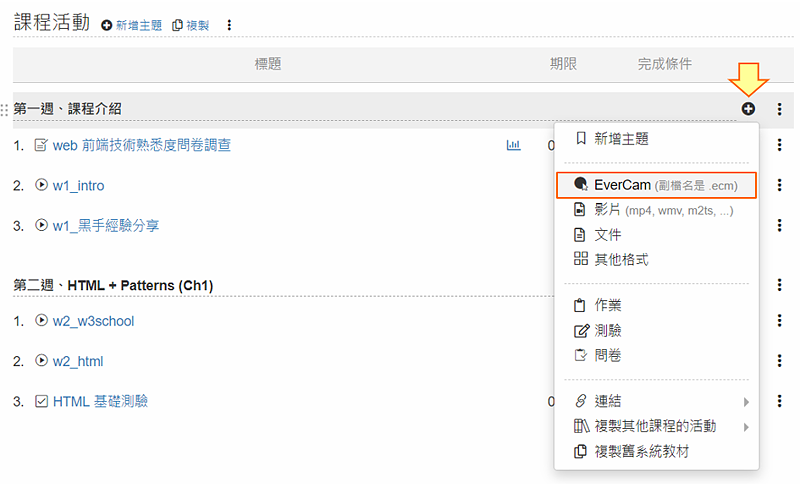-
00:00
1.
上傳 EverCam / 影片
-
00:48
2.
支援手機閱讀
-
00:59
3.
繼續上傳教材

播放影片: https://tw.formosasoft.com/media/1588
無論是 EverCam 的錄影檔 (.ecm) or 影片 (包括手機拍攝的),直接將檔案拖曳上去即可,上傳後,就會自動轉成 mp4,讓各種手機、瀏覽器都可以閱讀。
以 EverCam 上傳為例,操作步驟如下:
以 EverCam 上傳為例,操作步驟如下:
重點
- 1.
- 2.將錄影檔 .ecm 檔案拖曳到網站一次可以拖曳多個檔案,也可以點擊「瀏覽」選擇檔案。下載 EverCam 的體驗檔案: EverCam 教材範例.ecm
-
00:00
1.
上傳 EverCam / 影片
-
00:48
2.
支援手機閱讀
-
00:59
3.
繼續上傳教材
- 位置
-
- 資料夾名稱
- ee-class 3.0 (教師版手冊)
- 上傳者
- 李O
- 單位
- 台灣數位學習科技
- 建立
- 2019-07-04 14:08:43
- 最近修訂
- 2021-08-20 12:36:56
- 長度
- 01:13
- 引用
- 6